Для удачного ремонта, нам понадобиться:
Необходимый инструмент:
- Паяльный или строительный фен
- Пинцет
- Пластиковый медиатор или кредитная карта
- Отвертка PL1
- Крестовая отвертка PH00
- Отвертка Y Тип Y000
Требуемая запчасть:
- Новый Аккумулятор для iPhone 13.
Чтобы не поцарапать корпус, убедитесь, что рабочее место чистое и ровное.
Желаем успехов в ремонте!
Итак, начнем: как самостоятельно заменить батарею в вашем iPhone 13.
- Выключить iPhone 13.
Нажмите и удерживайте боковую кнопку и кнопку уменьшения громкости одновременно в течение нескольких секунд.

Проведите отображаемый ползунок слева направо.
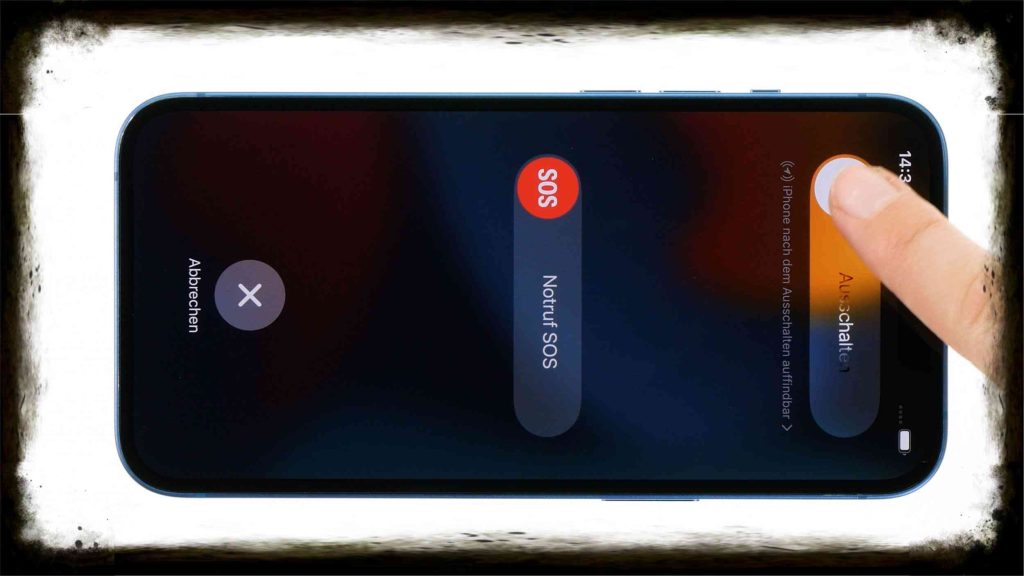
- Открутите винты корпуса.
Как только вы откроете свой iPhone, забудьте про водонепроницаемость IP68, даже в условиях авторизованного сервисного центра добиться герметичности после вскрытия нереально.
Мы рекомендуем вам использовать место для хранения винтов , чтобы хранить все снятые детали и винты в безопасности и порядке. Можно использовать магнитный коврик, либо какую нибудь баночку или коробочку.
Отвинтите два винта корпуса слева и справа от разъема Lightning.

- Прогрейте iPhone по краю дисплея.
Дисплей iPhone 13 приклеен очень крепко на качественный клей. Чтобы решить эту проблему, вы должны сначала достаточно нагреть клей горячим воздухом. Для этого используйте паяльный, или строительный фен, обычный фен для этой задачи скорей всего не подойдет, так как у большинства фенов для сушки волос недостаточна температура нагрева воздуха.
Будьте аккуратны, чрезмерный нагрев может повредить дисплей, а при недостаточном нагреве может лопнуть стекло дисплея при отклеивании.
Равномерно проведите феном по краю дисплея.

- Нужно приподнять дисплей.
Мы рекомендуем использовать для этих целей пластиковый медиатор, плоскую отмычку, либо обычную пластиковую карту, отделить экран достаточно сложно, будьте максимально аккуратны.
Поместите присоску на нижний край дисплея и аккуратно потяните ее вверх, чтобы образовался узкий зазор между дисплеем и корпусом.

Вставьте плоский прочный инструмент в щель, чтобы расширить ее.
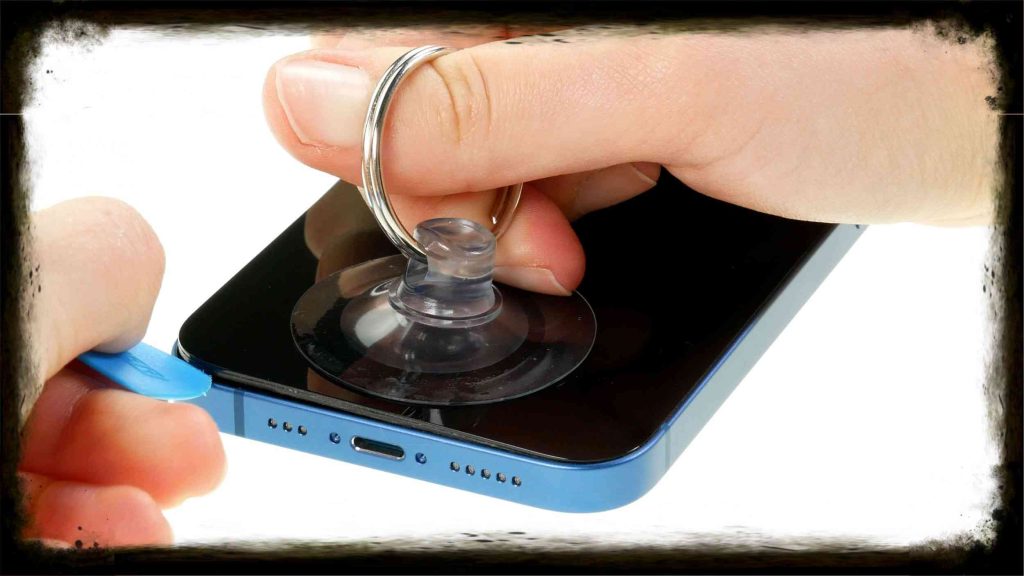

- Снимаем дисплей.
Не вставляйте инструмент слишком глубоко со стороны кнопок регулировки громкости, чтобы не повредить шлейфа внутри устройства.
Будьте осторожны, не открывайте сразу же отсоединенный дисплей слишком далеко, пока тонкие шлейфа дисплея все еще подключены к плате их можно ненароком порвать.
Проведите пластиковым инструментом по краю дисплею один раз, аккуратно нажимая на него, чтобы высвободить выступы из корпуса.

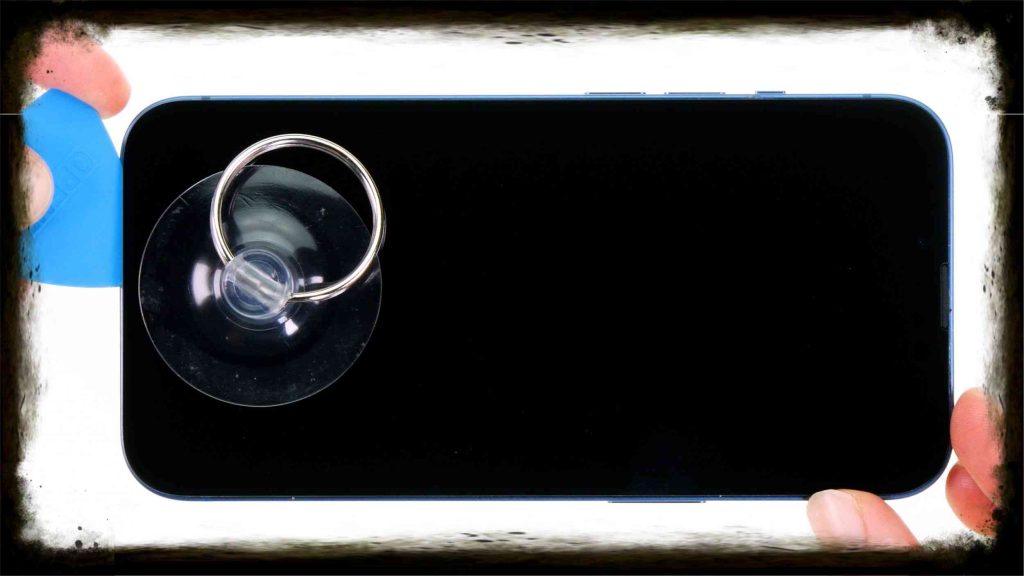
Если дисплей полностью отсоединен, его можно аккуратно открыть в направлении кнопок регулировки громкости. Прислоните его к устойчивому объекту и открывайте.

- Снимите крепежные пластины шлейфов.

Синим помечены винты — 1 × 1,7 мм Y-типа
Фиолетовым помечены винты — 1 × 1,6 мм
Чтобы иметь возможность полностью снять дисплей, необходимо отсоединить разъем аккумулятора и два разъема дисплея. Они расположены под двумя крышками.
Верхняя крышка загнута с одной стороны.
Удалите в общей сложности шесть винтов с двух накладок и положите их в хранилище для винтов.

Затем используйте пинцет, чтобы аккуратно удалить две металлических крепежных пластины из вашего устройства.

- Отсоедините разъем аккумулятора.
Во избежание возможного короткого замыкания во время ремонта, всегда следует сначала отсоединять разъем аккумулятора.

Используйте пластиковый инструмент, чтобы просунуть под разъем батареи и осторожно отсоединить его от печатной платы. Для этого используем пластиковую лопатку.

- Отсоедините разъемы дисплея.

Аккуратно отсоедините два разъема дисплея от материнской платы с помощью пластиковой лопатки.


Затем отложите полностью отсоединенный дисплей в сторону.

- Снимите динамик.
Отвинтите четыре винта с крестообразным шлицем на динамике.

Затем снимите динамик с устройства.

- Вытяните клейкую ленту из под аккумуляторной батареи.
Поскольку язычки четырех клейких полосок аккумулятора очень плотно прикреплены к верхней части аккумулятора, следует внимательно присматриваться, чтобы случайно не повредить аккумулятор.
С помощью пинцета аккуратно отсоедините черные выступы на клейких полосках от аккумулятора.

Используйте пинцет, чтобы вытащить клейкие полоски из-под батареи. Вытягивайте их как можно ровнее, чтобы не порвать.

- Извлекаем аккумулятор.
Если клейкая полоска порвется, когда вы вытаскиваете ее, у вас не получится осторожно вынуть аккумулятор. Для этого мы рекомендуем использовать пластиковую лопатку, или старую ненужную кредитную карту. Если всё равно не получается достать аккумулятор, можно капнуть изопропиловым спиртом, спирт растворит клей, и аккумулятор будет легко извлечь из корпуса.
После того, как вы вытащили все клейкие полоски, вы можете извлечь аккумулятор из устройства.

При необходимости удалите остатки клейкой ленты с задней части аккумулятора и нижней части корпуса.

- Вставьте новый аккумулятор.
Попробуйте примерить аккумулятор в устройство, прежде чем окончательно вклеивать его на место. Разъем аккумулятора поможет вам с выравниванием.
Сначала удалите защитную пленку с клейких полосок, приклееных на заднюю часть новой батареи.

Затем плотно прижмите аккумулятор к корпусу.

- Установите динамик на место.
Поместите динамик обратно в корпус iPhone.

Прикрутите его четырьмя винтами с крестообразным шлицем.

- Прикрепите новую клейкую рамку (необязательно).
Если клейкая рамка все еще в хорошем состоянии, вам не нужно прикреплять новую. Однако, если она имеет дефекты или больше не приклеивается должным образом, мы рекомендуем вам использовать новую.
Нагрейте старую клейкую рамку и стяните ее с края корпуса пинцетом.

Снимите защитную пленку с новой клейкой рамки и прижмите ее к краю корпуса.


Затем снимите защитную пленку с верхней части клейкой рамки. Снимать остатки защитной пленки на краю корпуса следует только незадолго до окончания ремонта.

- Подключите разъемы дисплея.
Никогда не устанавливайте разъемы с силой. Повреждение может привести к выходу из строя всего компонента.
Для повторного подключения прислоните дисплей к устойчивому объекту.

Аккуратно вставьте два разъема дисплея в материнскую плату один за другим. Вы должны услышать и почувствовать, как они встают на место.


- Подключите разъем аккумулятора.
Всегда подключайте разъем аккумулятора последним, чтобы избежать возможного короткого замыкания.

Аккуратно прижмите разъем к печатной плате так, чтобы вы услышали и почувствовали, как он встал на место со щелчком.

- Протестируйте новую батарею.
Прежде чем окончательно собрать свой iPhone 13, рекомендуем протестировать новую батарею и другие основные функции. Таким образом, вы можете быть уверены, что ваш ремонт прошел успешно.
Для того, чтобы новая батарея была распознана после замены, вы должны подключить ваше устройство к источнику питания в первый раз.
Аккуратно переверните дисплей, но пока не нажимайте на него.
Подсоедините зарядный кабель, чтобы проверить, заряжается ли новый аккумулятор.
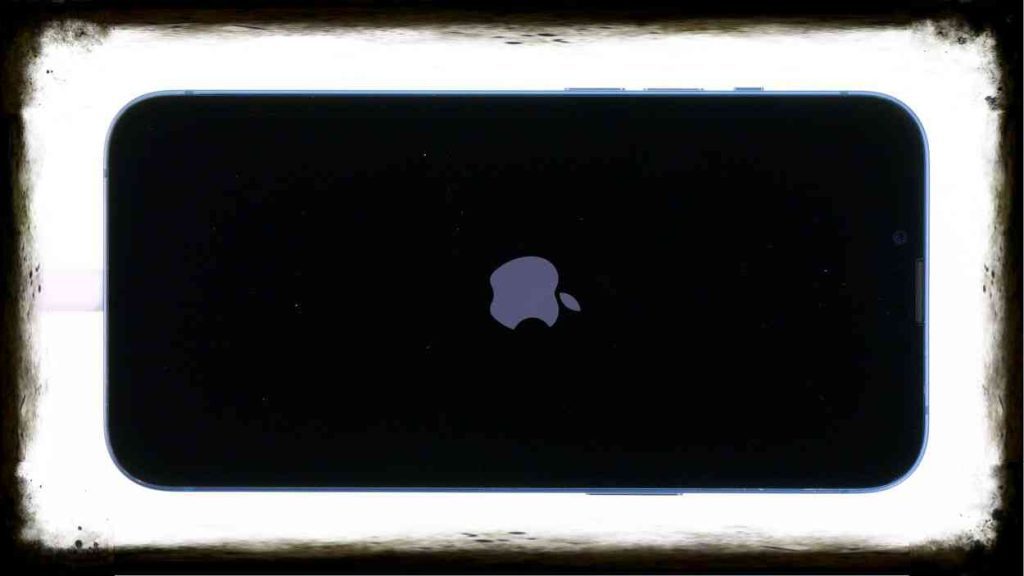
Если что-то не работает должным образом, проверьте еще раз, все ли компоненты прикручены и правильно подключены.
- Установите крепежные накладки шлейфов.
Будьте осторожны, чтобы не перепутать длину винтов. Слишком длинный винт в неправильном месте может повредить устройство.

Синим помечены винты — 1 × 1,7 мм Y-типа
Фиолетовым помечены винты — 1 × 1,6 мм
Верхняя накладка дополнительно зацепляется с одной стороны.
Поместите две защитные пластины на разъемы. Отверстия под винты помогут вам сориентироваться.

Прикрутите накладки. Держите их на месте с помощью пинцета, чтобы они не соскользнули, пока вы это делаете.

- Установите дисплей.
Закрывая дисплей, будьте осторожны, чтобы не защемить гибкие шлейфа.
Если вы прикрепили новую клейкую рамку, на этом этапе снимите оставшуюся защитную пленку.

Переверните дисплей и вдавите его в рамку корпуса, чтобы он сел ровно. Вы должны услышать и почувствовать, как он встал на место.


Наконец, нагрейте край дисплея горячим воздухом, чтобы клей снова приклеился должным образом.

- Установите винты корпуса
Затяните два винта корпуса слева и справа от разъема Lightning.
